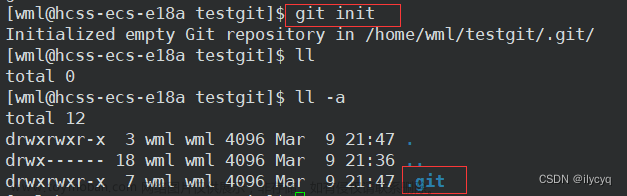要在IntelliJ IDEA中删除本地Git仓库并创建新的本地Git仓库,以及关联其他仓库并上传,请按照以下步骤进行操作:
删除本地Git仓库
1、IDEA中“设置”——“版本控制”——“版本映射”里面删除仓库地址数据;

2、在文件系统中,删除项目目录下面的.git文件夹:

3、删除项目里面的.idea文件夹和.gitignore文件。
至此,项目里面的git记录就被清理干净了。
创建本地Git仓库
方法一
在项目里运行命令:
git init # 将本地文件夹变为一个git仓库
这样就可以在Git控制台看到本地仓库:文章来源:https://www.toymoban.com/news/detail-662670.html

方法二
在左侧窗格中选择Version Control(版本控制)选项。
在右侧窗格中,点击Enable Version Control Integration(启用版本控制集成)下拉菜单,并选择 Git。
确认项目目录被正确设置为你想要创建Git仓库的位置。
点击OK完成项目创建和Git仓库初始化。
关联其他仓库并上传
输入命令关联远程仓库:
git remote add origin <url>
然后去拉取或者提取远程项目:

这样就可以在Git控制台看到本地仓库:

最后正常提交、推送到远程仓库即可。文章来源地址https://www.toymoban.com/news/detail-662670.html
到了这里,关于IDEA删除本地git仓库、创建本地git仓库、关联其他仓库并上传的文章就介绍完了。如果您还想了解更多内容,请在右上角搜索TOY模板网以前的文章或继续浏览下面的相关文章,希望大家以后多多支持TOY模板网!